Khắc phục các sự cố Touchpad trên HP Spectre X360
TouchPad trên HP Spectre X360 rất nhạy cảm và không hề có vấn đề gì. Một số người dùng đã than phiền rằng nó sẽ ngừng hoạt động hoặc ngừng đáp ứng hoàn toàn. Nếu bạn cần khắc phục sự cố và khắc phục sự cố Touchpad trên HP Spectre X360, hướng dẫn này dành cho bạn.

Khắc phục các sự cố Touchpad trên HP Spectre X360
Đầu tiên chúng ta hãy cập nhật trình điều khiển nếu có sẵn.
1. Điều hướng tới HP Support Assistant trong cửa sổ ứng dụng của bạn và mở nó. Thao tác này sẽ mở ra cửa sổ mới của HP.
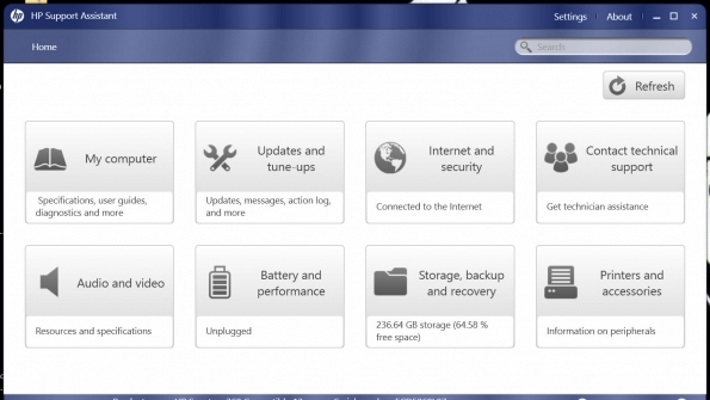
2. Chọn Cập nhật và kiểm tra bản cập nhật. Nếu có một trình điều khiển mới hơn được tìm thấy, chuyển sang bước tiếp theo. Nếu không có, chuyển sang phương pháp tiếp theo.
3. Chọn tải về và cài đặt. Khởi động lại máy tính xách tay của bạn nếu được nhắc.
Nếu điều đó không hiệu quả, hãy thử tắt và bật lại bàn di chuột. Bạn thực hiện việc đó bằng cách chạm vào hai lần ở phía trên bên trái bàn di chuột. Để lại một vài giây và sau đó lặp lại để bật nó trở lại trên một lần nữa. Thử lại.
Hard reset để khắc phục các vấn đề TouchPad
Nếu điều đó không làm việc, hãy thực hiện một thiết lập lại cứng của HP Spectre X360. HP Support thực sự khuyên bạn nên làm điều này vì vậy nó không chỉ là tôi.
1. Hủy bỏ máy tính xách tay khỏi nguồn điện và loại bỏ bất kỳ thiết bị ngoại vi. Bao gồm bất kỳ chuột, bàn phím hoặc các thiết bị USB khác.

2. Trong khi bật nguồn, giữ nút nguồn trong khoảng 15 giây. Máy tính xách tay nên tắt nguồn nhưng giữ nút cho thời gian quy định.
3. Kết nối bộ sạc với máy tính xách tay và bật. Máy tính xách tay nên khởi động bình thường và bàn di chuột sẽ hoạt động trở lại bình thường.
Đối với hầu hết người dùng mà tôi biết, một trong ba tùy chọn này chắc chắn sẽ khắc phục sự cố TouchPad. Nếu không hoạt động, bạn có thể truy cập trang HP TouchPad để được tư vấn thêm hoặc có thể bạn cần phải liên hệ trực tiếp với HP.